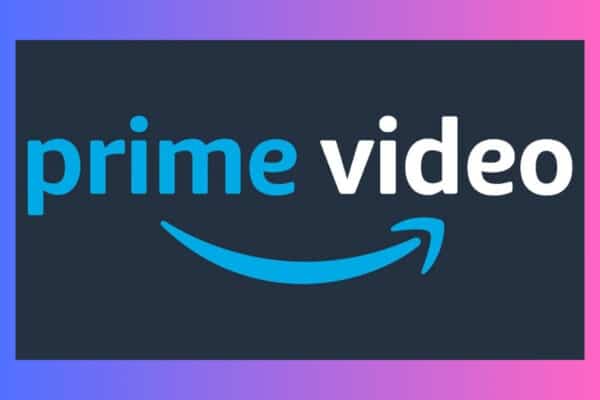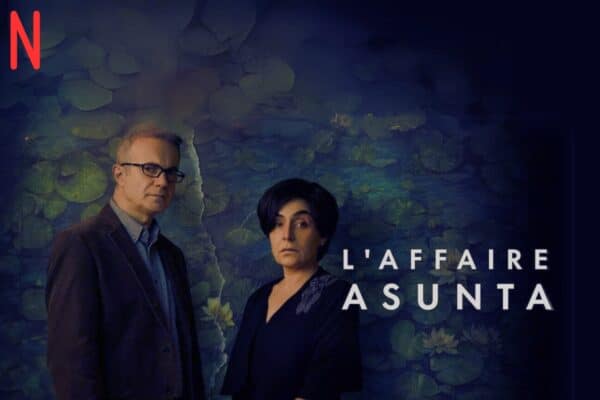Comment faire une sauvegarde iCloud sur iPhone ?
Les utilisateurs d’iPhone doivent protéger leurs fichiers en les enregistrant. La sauvegarde et la restauration de l’iPhone sont très simples. Même si vous ne pensez pas que ce soit nécessaire, il est crucial d’avoir une sauvegarde de vos fichiers en cas de problème.
Plusieurs raisons expliquent l’importance de posséder une copie des données de votre iPhone. Votre mobile peut être endommagé, perdu ou volé. Vous devrez peut-être également transférer vos données vers votre nouvel iPhone.
Les données peuvent disparaître après la mise à niveau vers une version plus récente d’iOS. En effectuant la sauvegarde iCloud sur votre iPhone, vous pouvez toujours facilement restaurer vos fichiers en cas de problème. Mais comment faire la sauvegarde iCloud ? Focus.
Brève présentation d’iCloud
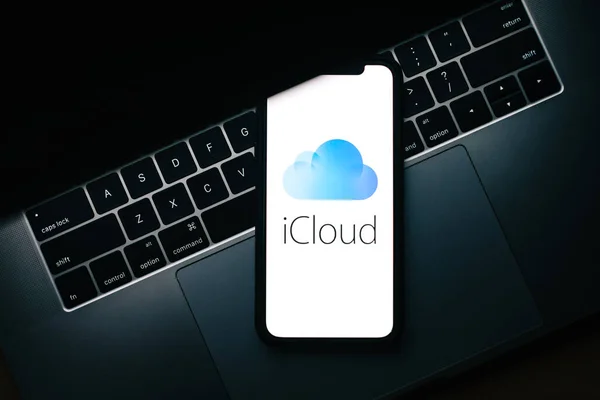
Il s’agit d’un système de sauvegarde “Cloud” pour les serveurs éloignés. Les données ne sont pas déposées sur votre téléphone mobile ou votre ordinateur, mais elles sont stockées sur un serveur Apple sûr, afin qu’elles puissent toujours être disponibles.
Nous vous recommandons de toujours sauvegarder vos données plusieurs fois. Un ou deux disques physiques (par exemple, des disques durs externes non stockés au même endroit,) et un dans cloud.
Cela semble redondant, cela peut sembler fastidieux à mettre en place, mais c’est beaucoup plus facile qu’il n’y paraît, et surtout, cela peut vous faire gagner du temps.
Cette méthode de sauvegarde a des avantages et des inconvénients. Cela libère de l’espace de stockage local. Sinon, vous devrez acheter un disque dur externe pour stocker une sauvegarde
iPhone de 256 Go avec 90 000 photos…
| Avantages | Inconvénients |
| iCloud permet de libérer votre stockage internet.Vous pouvez accéder à vos données depuis tout appareil. | Service payant.Vous devez vous connecter pour accéder à vos données sur iCloud.Risque de faille de sécurité. |
Faire la sauvegarde iCloud sur iPhone en quelques étapes
Pour effectuer la sauvegarde iCloud de vos données sur iPhone, vous devez avoir accès à une connexion internet stable. Puis, suivez ces étapes :
- Dans Paramètres, appuyez sur votre nom et puis sur iCloud.
Choisissez le menu “sauvegarder” et activez la sauvegarde iCloud. Cela permet à ce système d’enregistrer vos données lorsque votre iPhone est chargé ou verrouillé. - Appuyez maintenant sur la même page. Il est nécessaire de rester connecté au Wi-Fi au cours de la sauvegarde. Sous le bouton Sauvegarder maintenant se trouvent la date et l’heure de votre dernière action.
- Tous les fichiers et paramètres ne sont pas inclus lorsque vous sauvegardez votre iPhone avec iCloud. Les données suivantes sont manquantes dans la sauvegarde :
- Les données déjà stockées dans iCloud: les calendriers, les contacts, les notes, les messages, etc.
- Données de messagerie Apple
- Paramètres Apple Pay
- Paramètres Touch ID et Face ID
- Contenu de la boutique d’applications
- Contenu de la bibliothèque musicale iCloud
- Chansons non achetées ou téléchargées depuis iTunes ou Apple Music
Vérifier si la sauvegarde iCloud est faite
Il existe plusieurs situations durant lesquelles la sauvegarde iCloud tourne mal. Pour assurer que la sauvegarde iCloud sur iPhone s’est bien terminée, voici deux méthodes :
Vérifiez toutes les sauvegardes iCloud
Vous pouvez utiliser cette méthode pour obtenir des informations sur toutes vos sauvegardes iCloud en même temps. Vous avez la date de la sauvegarde et vous pouvez parcourir son contenu et extraire les données (toutes en une fois ou uniquement les données choisies).
Regardez la date de la dernière sauvegarde
De cette façon, vous pouvez vérifier la date de la dernière action pour voir où se trouve la sauvegarde iCloud sur votre iPhone. Pour regarder toutes les sauvegardes iCloud, accédez à cette méthode :
- Accédez à l’application Paramètres de votre appareil, appuyez sur votre identifiant Apple et sélectionnez iCloud.
- Appuyez ensuite sur Gérer le stockage. Après avoir chargé les données, sélectionnez Sauvegarder.
- Vous verrez le nombre total de sauvegardes iCloud (si vous utilisez un identifiant Apple sur plusieurs appareils, iCloud conserve toutes vos sauvegardes), ainsi que la date de la dernière sauvegarde.
Sauvegarde iCloud échouée : que faire ?
De nombreux utilisateurs d’iPhone sont confrontés à des problèmes de synchronisation iCloud. Tout d’abord, voici les solutions les plus courantes qui peuvent vous aider à corriger l’erreur d’échec de la sauvegarde iCloud.
- Votre iPhone est connecté à un réseau Wi-Fi
- Votre iPhone est branché
- L’écran de l’iPhone est verrouillé
Cependant, ces solutions ne dénouent pas tous les problèmes que vous pourriez rencontrer lors de la sauvegarde avec iCloud. L’un des problèmes les plus courants est que votre iPhone ne se synchronise pas en raison d’un manque d’espace de stockage iCloud.
Si votre espace de stockage iCloud n’est pas suffisant, vous obtiendrez le message “Échec de la sauvegarde. Cet iPhone ne peut pas être sauvegardé, car le stockage iCloud n’est pas suffisant.
Procédez ces étapes pour résoudre ce problème:
- Libérez de l’espace de stockage iCloud
- Sélectionnez les données à sauvegarder
- Renouvelez votre forfait de stockage iCloud
Comment afficher ou effacer la sauvegarde iCloud sur son iPhone ?
Après avoir vérifié les données de sauvegarde iCloud sur votre iPhone, vous pouvez effectuer d’autres opérations telles que la restauration, l’affichage, la modification et la suppression des sauvegardes iCloud.
Découvrez comment supprimer les sauvegardes iCloud sur votre mobile :
- Accédez à Paramètres > [votre nom] > iCloud > Stockage iCloud.
- Appuyez sur Gérer le stockage et vous verrez trois catégories de sauvegarde iCloud :
Photos, sauvegardes, documents et données. - Sélectionnez l’icône sauvegarder et sélectionnez une sauvegarde. Sélectionnez les données que vous souhaitez sauvegarder dans la liste de sauvegarde et appuyez sur Supprimer la sauvegarde pour supprimer directement la sauvegarde.
Quelle est l’alternative gratuite d’iCloud pour sauvegarder les contenus de votre iPhone ?
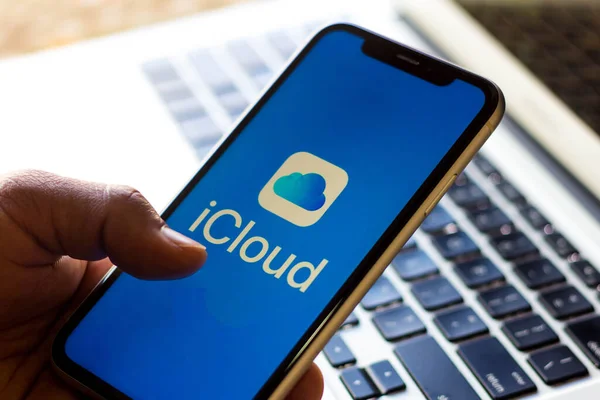
Utiliser iCloud pour sauvegarder votre iPhone est très pratique, mais sa plus grande faiblesse est l’espace limité. Vous ne recevez que 5 Go gratuitement au début de la configuration d’iCloud, avec des frais mensuels pour un stockage supplémentaire.
Cependant, si vous n’êtes pas abonné à Apple iCloud, vous pouvez utiliser EaseUS MobiMover pour la sauvegarde de votre iPhone sur un ordinateur (Mac ou PC) en un clic.
Ce logiciel permet de conserver toutes vos données iOS, comme les contacts, les notes, les chansons, les vidéos, les photos, etc.
- Connectez votre mobile à votre ordinateur.
- Lancez le logiciel EaseUS MobiMover et accédez à ‘gérer les sauvegardes », puis le menu « sauvegarde ».
- Le logiciel sélectionne par défaut toutes les données, vous allez donc appuyer sur « sauvegarde en un clic » pour faire la sauvegarde de l’iPhone sur le PC.
- Le processus de sauvegarde est en cours, il suffit donc d’attendre qu’il soit achevé. Si vous souhaitez restaurer une sauvegarde, accédez à l’icône gestion de sauvegarde, restaurez et suivez les guides mentionnées à l’écran pour terminer.
Table des matières
- Comment faire une sauvegarde iCloud sur iPhone ?
- Brève présentation d’iCloud
- Faire la sauvegarde iCloud sur iPhone en quelques étapes
- Vérifier si la sauvegarde iCloud est faite
- Vérifiez toutes les sauvegardes iCloud
- Regardez la date de la dernière sauvegarde
- Sauvegarde iCloud échouée : que faire ?
- Comment afficher ou effacer la sauvegarde iCloud sur son iPhone ?
- Quelle est l’alternative gratuite d’iCloud pour sauvegarder les contenus de votre iPhone ?